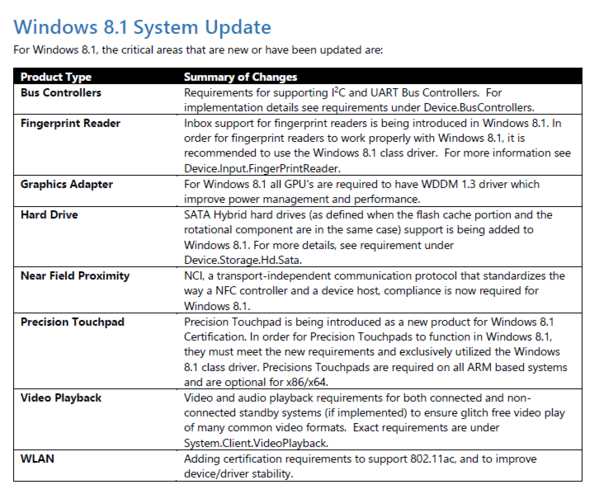Linux용 Windows 하위 시스템을 쉽게 활성화
- Linux용 Windows 하위 시스템이 필요한 항목을 시작하려고 하면 이 선택적 기능을 사용할 수 없다는 오류가 표시될 수 있습니다.
- 이 기능을 활성화하는 것이 필요할 수 있으며 PC 성능이 저하되지 않습니다.
- Windows에서 이 기능을 켜려면 PowerShell 및 이 문서에 설명된 다른 방법을 사용할 수 있습니다.
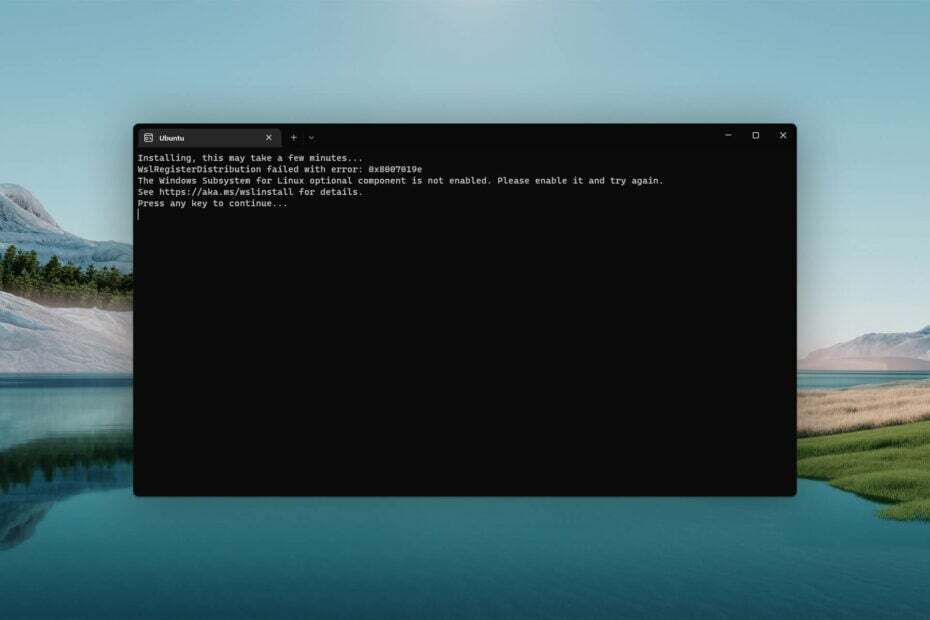
엑스다운로드 파일을 클릭하여 설치
이 소프트웨어는 일반적인 컴퓨터 오류를 복구하고 파일 손실, 맬웨어, 하드웨어 오류로부터 사용자를 보호하고 최대 성능을 위해 PC를 최적화합니다. 간단한 3단계로 PC 문제를 해결하고 바이러스를 제거하세요.
- Restoro PC 수리 도구 다운로드 특허 기술로 제공되는 (특허 가능 여기).
- 딸깍 하는 소리 스캔 시작 PC 문제를 일으킬 수 있는 Windows 문제를 찾습니다.
- 딸깍 하는 소리 모두 고쳐주세요 컴퓨터의 보안 및 성능에 영향을 미치는 문제를 해결합니다.
- Restoro가 다운로드되었습니다. 0 이번 달 독자 여러분.
무언가를 실행하는 동안 Linux 옵션 구성 요소용 Windows 하위 시스템이 활성화되지 않은 것과 같은 오류를 본 적이 있습니까? 그렇다면 이 문서를 통해 궁극적인 솔루션을 찾으십시오.
일반적으로 다음이 필요한 소프트웨어, 서비스 또는 앱을 실행하려고 할 때 리눅스 환경, 오류가 발생할 수 있습니다. 대부분의 경우 설치하면 Microsoft Store의 Ubuntu 앱 열면 이 문제가 나타납니다. 발생하면 다음 메시지가 표시됩니다.
Linux 선택적 구성 요소용 Windows 하위 시스템을 사용할 수 없습니다. 활성화하고 다시 시도하십시오.
또한 오류 코드 0x8007019e가 표시될 수 있습니다. 하지만 걱정하지 마세요. 적절한 조치를 취하면 이 문제를 쉽게 해결할 수 있습니다.
Linux용 Windows 하위 시스템이 PC 속도를 저하시키나요?
개발 작업을 훨씬 더 즐겁게 하기 위해 WSL을 활성화할 수 있습니다. 아프지 않아 윈도우 성능.
어느 백그라운드에서 서비스 몇 가지 컴퓨팅 리소스를 사용하십시오. WSL은 다르지 않습니다. 그러나 사용자에 따르면 PC 속도가 느려지지 않습니다.
우리는 그것을 스스로 테스트했습니다. 우리의 연구는 또한 최신 컴퓨터가 성능에 부정적인 영향을 미치지 않고 Linux용 Windows 하위 시스템을 쉽게 처리할 수 있음을 발견했습니다.
또한 일부 사용자에게는 필수 기능이 될 수 있습니다. 따라서 특히 이 문서에서 언급한 오류에 직면했을 때 이 기능을 켜야 할 수도 있습니다.
Windows에서 Linux용 Windows 하위 시스템을 어떻게 활성화합니까?
PC에서 WSL을 활성화하려는 경우 쉽게 수행할 수 있습니다. 그러나 그 전에 다음 작업을 수행하는 것이 좋습니다.
- Windows를 최신 버전으로 업데이트하십시오.
- 사용하고 있는지 확인 윈도우 11 또는 10, 다른 버전은 이 기능을 지원하지 않기 때문입니다.
이제 아래에 언급된 방법에 따라 Linux용 Windows 하위 시스템을 활성화할 수 있습니다.
1. 선택적 기능 설치
- 누르다 이기다 + 나 열려면 키보드에서 윈도우 설정.
- 이동 앱 그리고 클릭 선택적 기능.
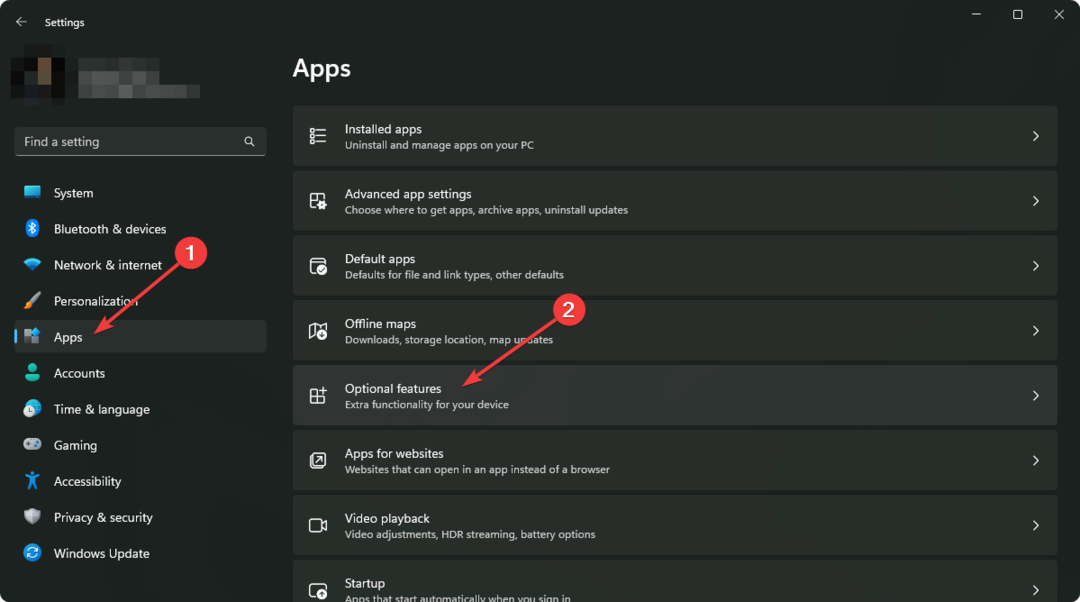
- 클릭 더 많은 Windows 기능 를 열려면 윈도우 기능 창문.
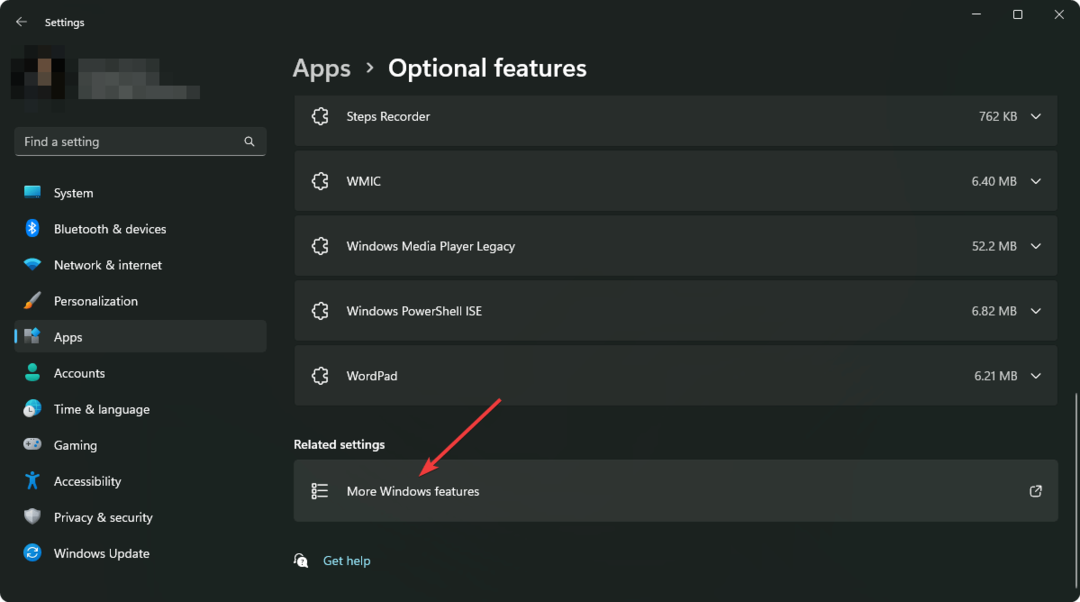
- 진드기 Linux용 Windows 하위 시스템 그리고 클릭 좋아요.
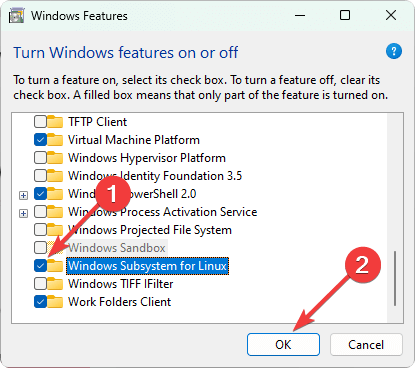
- 필요한 구성 요소를 설치합니다.
- 프로세스를 완료한 후 PC를 다시 시작하십시오.
또는 다음을 검색할 수도 있습니다. 선택적 기능 에 메뉴를 시작하다 Windows 기능 창을 찾아 엽니다. 위의 단계에 표시된 정확한 옵션을 찾지 못한 경우 필요할 수 있습니다.
WSL을 활성화한 후 Ubuntu 터미널이나 오류를 표시한 다른 앱 또는 서비스를 열려고 시도할 수 있습니다. 바라건대, 당신은 같은 것을 다시는 보지 않을 것입니다.
2. PowerShell 명령 사용
- 열기 메뉴를 시작하다, 유형 파워셸, 그리고 명중 입력하다.
- 이제 다음 명령을 입력하고 누릅니다. 입력하다 실행하려면:
Enable-WindowsOptionalFeature -Online -FeatureName Microsoft-Windows-Subsystem-Linux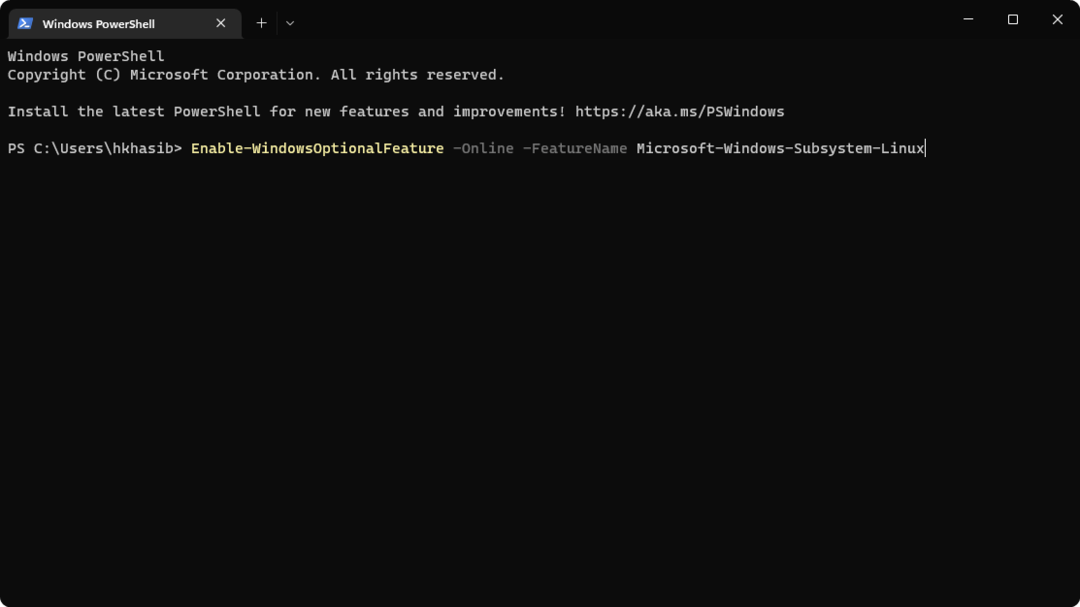
- 잠시만 기다리세요.
- PowerShell이 필요한 기능을 설치한 후 PC를 다시 시작합니다.
이제 문제가 해결되었는지 확인하십시오. PowerShell이 이 선택적 기능을 성공적으로 활성화할 수 있는 경우 Ubuntu 터미널 또는 WSL이 필요한 다른 앱을 오류 없이 사용할 수 있습니다.
- 수정: Excel 주식 데이터 유형이 표시되지 않음
- Xbox Remote Play에서 딱딱거리는 소리가 납니다: 5가지 수리 방법
- Sea of Thieves가 계속 충돌합니까? 중지하는 방법은 다음과 같습니다.
- JavaScript 힙 메모리 부족 오류: 원인 및 해결 방법
일부 Windows 버전에서는 WSL을 사용하려면 개발자 모드를 활성화해야 할 수 있습니다. 최신 빌드를 사용하는 경우 더 이상 필요하지 않지만 활성화하는 방법을 알고 싶을 수 있습니다. 이 경우 다음 단계를 따르십시오.
- 열려 있는 윈도우 설정.
- 이동 개인 정보 보호 및 보안 그리고 클릭 개발자용.
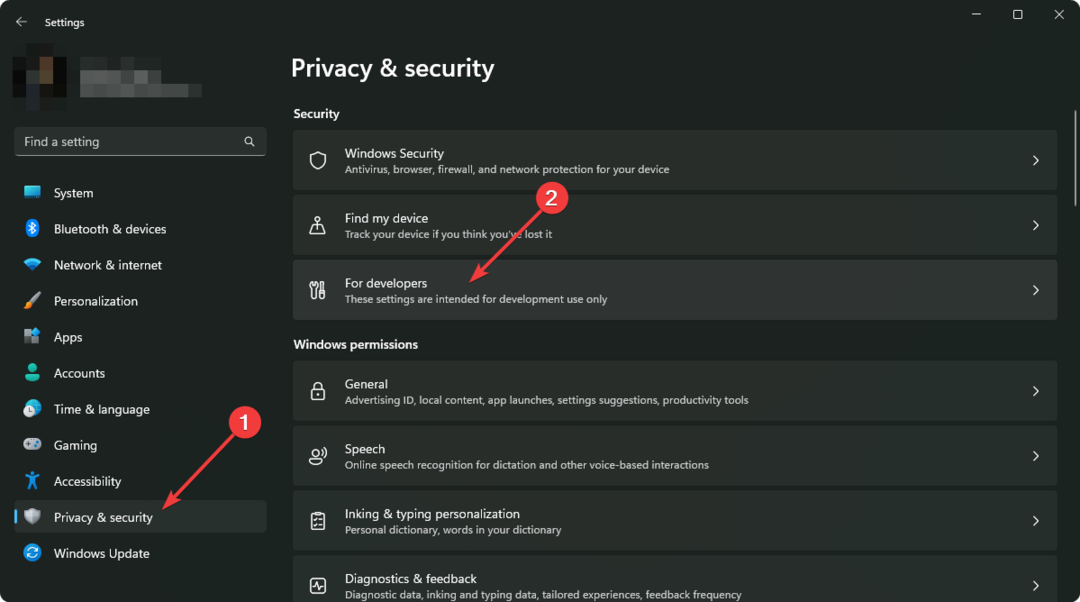
- 돌려 개발자 모드 적절한 스위치를 조정하여.
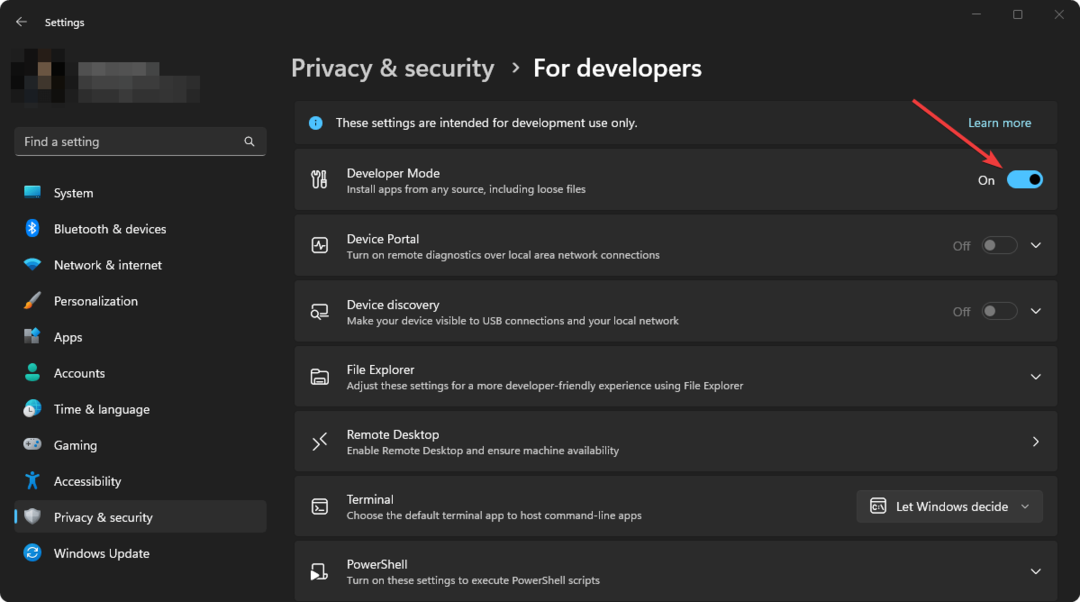
- 클릭 예 팝업 창에서.
- PC를 다시 시작하십시오.
자세한 단계는 다음을 참조하세요. Windows 11 개발자 모드를 활성화하는 방법. 개발자 모드가 요구 사항인 경우 최신 WSL을 다시 활성화하고 작동하는지 확인하십시오.
이 문서에서는 Linux용 Windows 하위 시스템이 활성화되지 않은 문제를 해결하는 방법에 대해 설명했습니다. 의견이나 제안 사항이 있으면 의견 상자에 알려주십시오.
여전히 문제가 있습니까? 이 도구로 문제를 해결하세요.
후원
위의 조언으로 문제가 해결되지 않으면 PC에서 더 심각한 Windows 문제가 발생할 수 있습니다. 추천합니다 이 PC 수리 도구 다운로드 (TrustPilot.com에서 우수 등급으로 평가됨) 쉽게 해결할 수 있습니다. 설치 후 다음을 클릭하기만 하면 됩니다. 스캔 시작 버튼을 누른 다음 모두 고쳐주세요.

![휴대 전화 앱이 휴대 전화에 연결되지 않음 [TECHNICIAN FIX]](/f/fc774fac300a076299bbd3a4824f2adf.jpg?width=300&height=460)